PS制作古典卷轴画缓缓展开动画效果
- 2021-05-16 20:28
- 来源/作者:未知/在梦里为你唱歌
- 己被围观 次
本教程抓哟使用Photoshop制作古典卷轴缓慢展开动画教程,因为前几天有人说我的那个签名档的卷轴蛮好,所以,叫我做个教程,我这边就粗略的做了一个,喜欢的朋友可以一起来学习。
先看效果图:
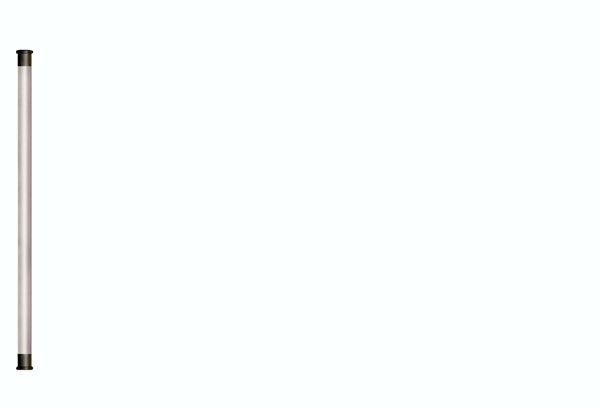
1.百度找一张转轴素材

2.然后就是打开,不用我说了吧
3.复制图层,
4.用钢笔勾出右边的卷轴。如图:
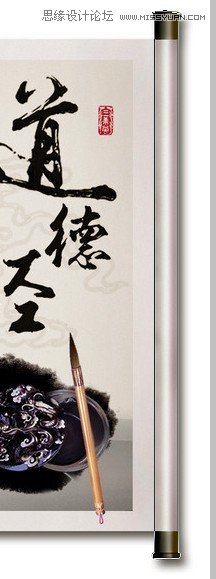
5.Ctrl+Enter,选择,Ctrl+J复制,并命令其图层为“右卷轴”
6.取消选择,移动“右卷轴”最左方,按着Shift移动,这样,不会偏移。此处一定记得,将“右卷轴”移到只可以看到卷轴的右边为止,左边不要有白色存在。如图:
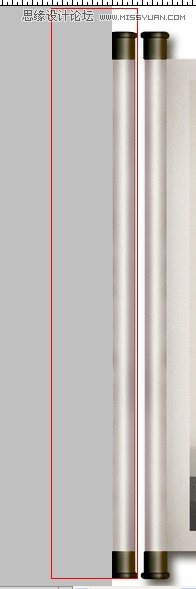
7.Ctrl+鼠标左击,选择“右卷轴”选区,Ctrl+Shift+I反选,填充为白色,如图:
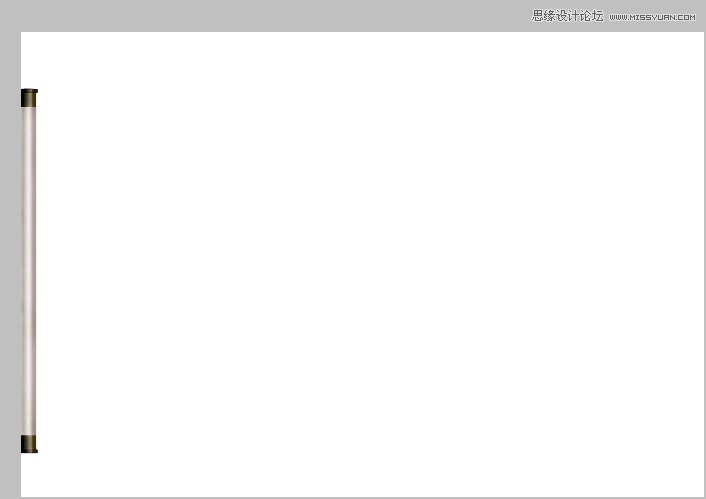
(责任编辑:xiaochuan)
*PSjia.COM 倾力出品,转载请注明来自PS家园网(www.psjia.com)
上一篇:PS解析画笔预设工具的应用
下一篇:PS制作柔彩流光字GIF动画效果




